To jest stara wersja strony!
1
. Instalacja i konfiguracja Eclipse
Do tworzenia produktu WebFirmatic wykorzystywane jest środowisko Eclipse. Jest to narzędzie darmowe, do działania wymaga zainstalowanego środowiska Java (jeśli nie ma w systemie, można pobrać i zainstalować ze strony: http://www.oracle.com/technetwork/java/javaee/downloads/java¬ee-sdk-6u3-jdk-7u1-downloads-523391.html).
Eclipse pobieramy ze strony: http://www.eclipse.org/downloads/packages/eclipse-ide-java-ee-developers/indigosr2
Wybieramy wesję odpowiednią dla używanego systemu operacyjnego, na potrzeby tej instrukcji przyjmiemy Windows 64-bit.
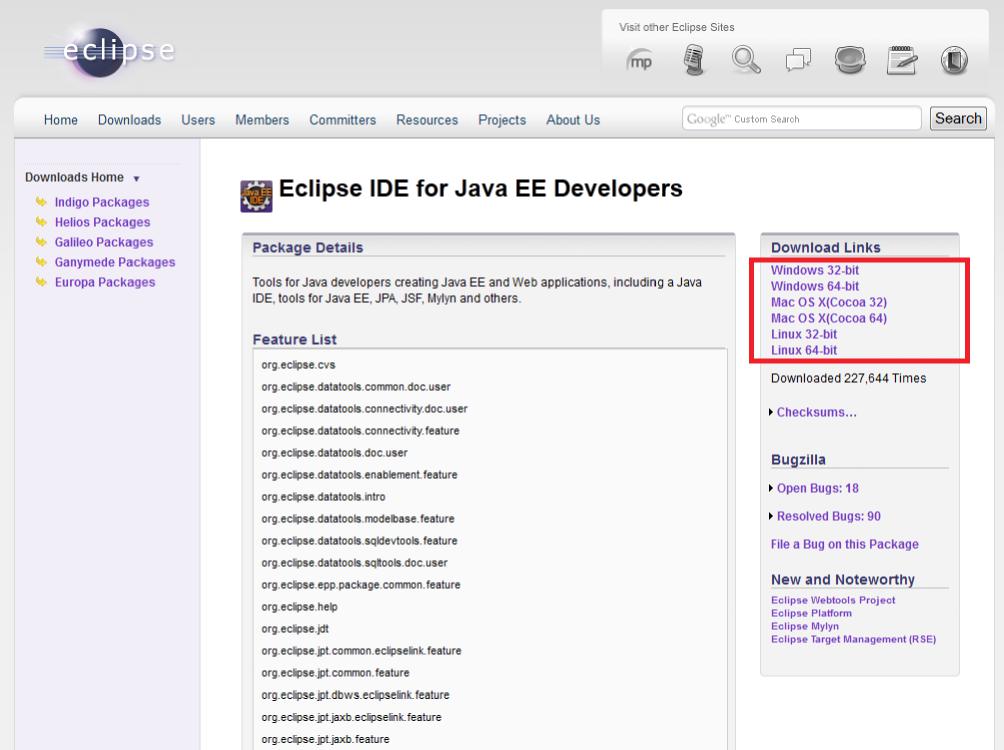
Instalacja polega na rozpakowaniu pobranego archiwum. Nastepnie uruchamiamy eclipse.exe (dla wersji Windows). Przy pierwszym uruchomieniu należy wskazać workspace – katalog gdzie przechowywane są projekty. Wybrany katalog oznaczamy jako domyślny:
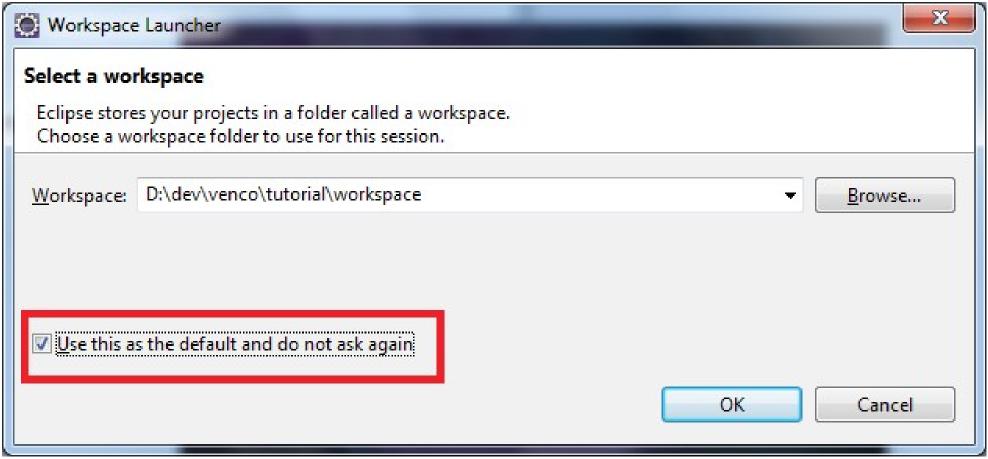
Kolejnym krokiem jest instalacja wtyczki do wykorzytywanej w projekcie technologii GWT. Najpierw pobieramy ją z adresu http://dl.google.com/eclipse/plugin/3.7/zips/gpe-e37-latest-updatesite.zip . Rozpakowujemy archiuwm, w Eclipse wybieramy opcję Help → Install New Software:
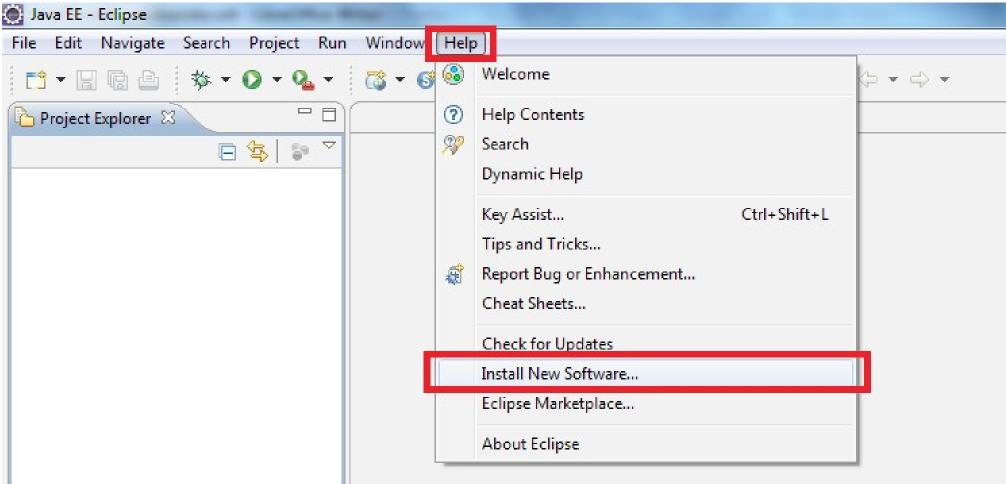
W następnym oknie wybieramy Add:
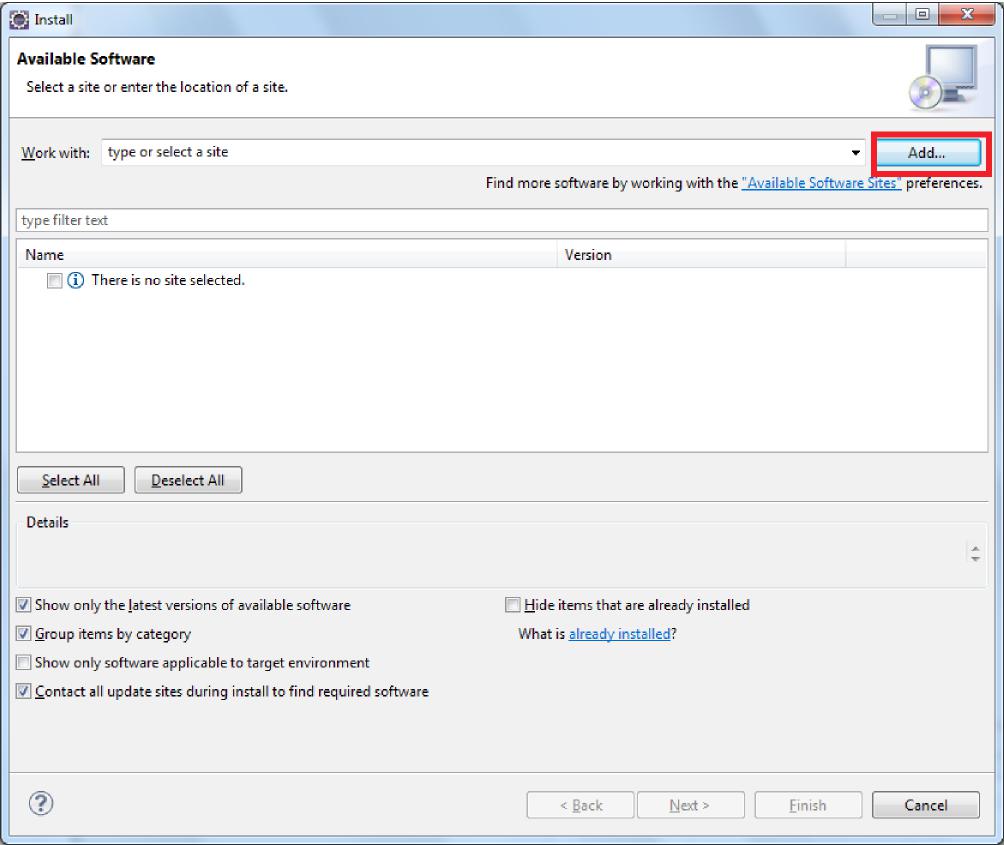
Następnie wybieramy katalog z rozpakowanym archiwum:
Zazanczamy komponenty do instalacji ustawiając odpowiednie opcje zgodnie z ekranem poniżej:
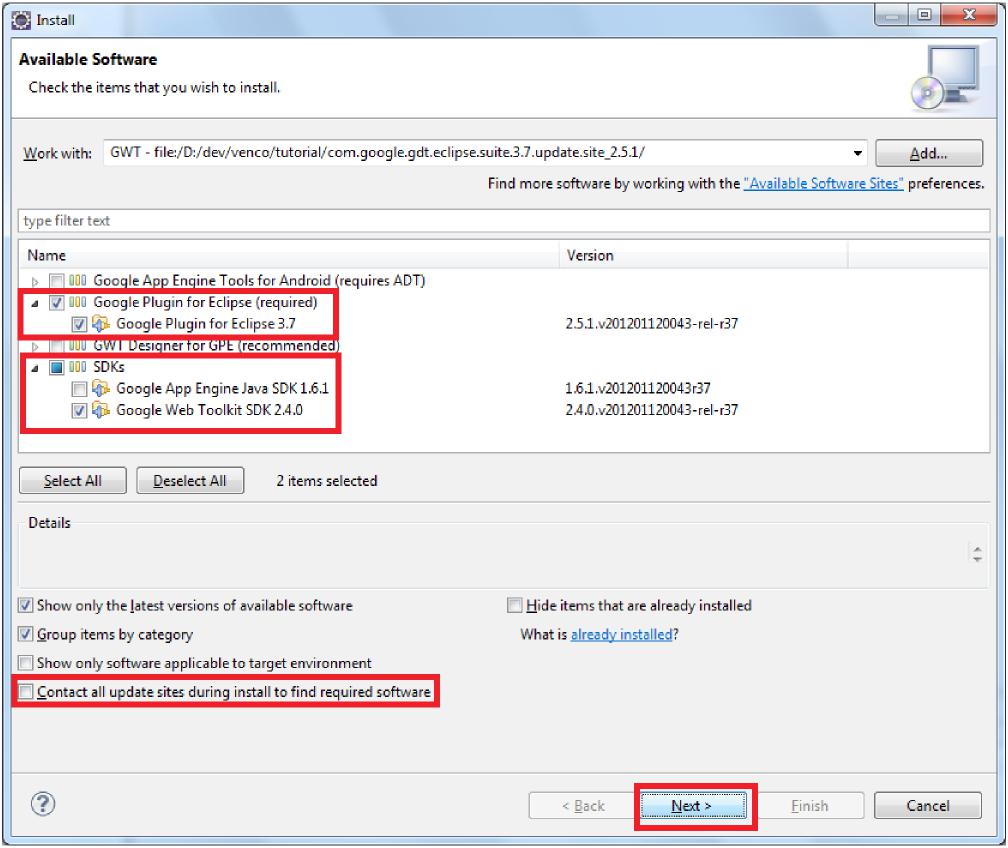
Klikamy Next, Next i Finish pamiętając o akceptacji licencji. Rozpoczyna się instalacja, na pytanie instalatora odpowiadamy OK. Po zakończonej instalacji restartujemy Eclipse zgodnie z prośbą:
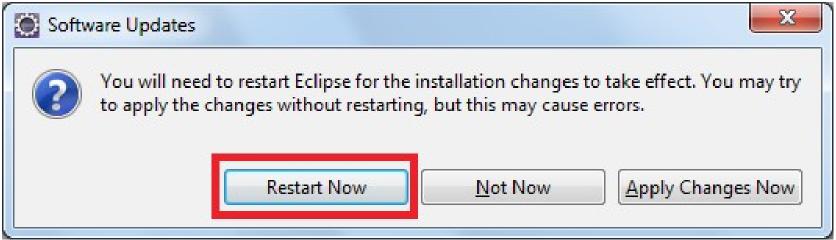
2. Import projektu
Aby zaimportować projekt w środowisku Eclipse należy kliknąć prawym przyciskiem w puste pole Project Explorer i wybrać z menu Import: